Изображение вашего профиля — одно из первых вещей, которые люди видят в вашей учетной записи TikTok, поэтому важно произвести хорошее впечатление. Если вы хотите обновить свой внешний вид, отразить свою индивидуальность или просто сохранить свежесть, изменение изображения профиля — это простой способ сделать это. В этом посте представлено подробное руководство по как изменить фотографию профиля в TikTok, включая некоторые полезные советы и рекомендации.
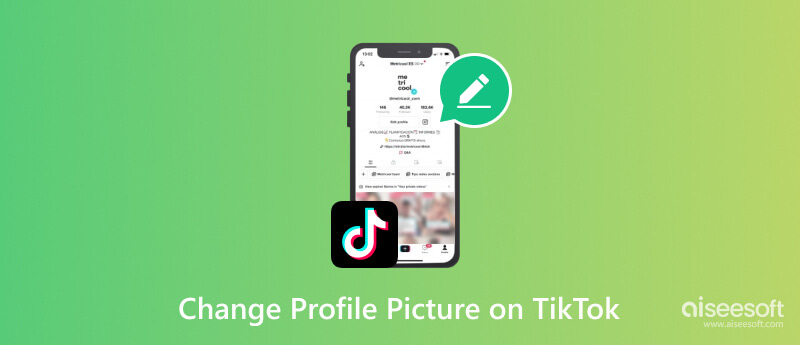
Изображение вашего профиля TikTok — это небольшое изображение, которое представляет вас и ваш контент. Поэтому крайне важно поддерживать его актуальность и актуальность, особенно если вы хотите расширить свою аудиторию. К счастью, TikTok предлагает простой способ добавить и обновить изображение вашего профиля.
Убедитесь, что на вашем мобильном устройстве установлена последняя версия приложения TikTok. Решите, какую картинку вы хотите использовать. Вы можете сделать новую фотографию, использовать существующую фотографию или выбрать видео. Учитывайте желаемый размер и формат вашего изображения.
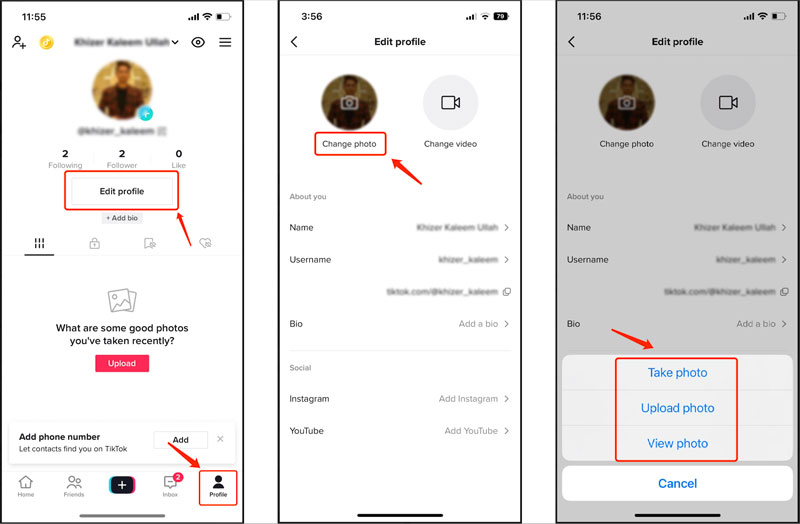
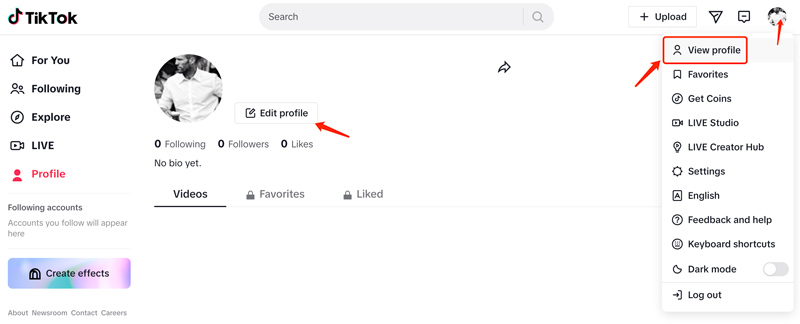
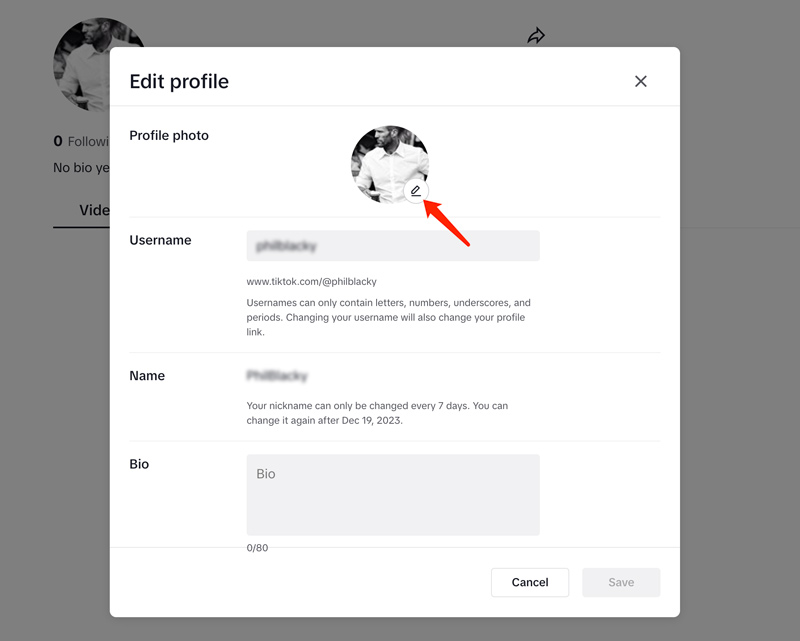
Крупный план вашего лица поможет людям узнать вас и сделает ваш профиль более личным. Вы должны использовать изображение, которое отражает ваш стиль и интересы. Если вы используете TikTok для бизнеса, изображение вашего профиля должно соответствовать изображению и логотипу вашего бренда. Если вы хотите привлечь определенную аудиторию, выберите изображение, которое ей нравится.
Помните, что изображение вашего профиля в TikTok — важная часть вашей личности в Интернете. Убедитесь, что это то, чем вы гордитесь, и что это отражает ваши лучшие стороны.
Чтобы изображение вашего профиля TikTok выглядело наилучшим образом, вы должны знать рекомендуемые размеры, размер и разрешение.
Минимальный размер: 20×20 пикселей
Рекомендуемый размер: 200×200 пикселей
Формат файла: JPEG или PNG
Соотношение сторон: Квадрат (1:1)
Постановления: 72 DPI (точек на дюйм) или выше
Цветовой режим:RGB
Хотя минимальный размер 20×20 пикселей позволяет загрузить любое изображение, при просмотре на большинстве устройств оно, скорее всего, будет выглядеть размытым и пиксельным. Рекомендуемый размер обеспечивает лучший баланс между размером файла и качеством изображения, благодаря чему изображение вашего профиля TikTok будет выглядеть четким и резким.
Размер файла изображения: старайтесь, чтобы размер файла не превышал 5 МБ, чтобы избежать медленной загрузки. Используйте Aiseesoft Онлайн компрессор изображений сжать изображение до необходимого размера без потери качества.
Обрезка и кадрирование: убедитесь, что ваше лицо или основной объект расположены по центру и занимают значительную часть изображения.
проверка данных : используйте простой и лаконичный фон, который не отвлекает от основного объекта съемки. Вы можете использовать простой в использовании Aiseesoft Бесплатная программа для удаления фона удалить ненужные объекты с фонового изображения.
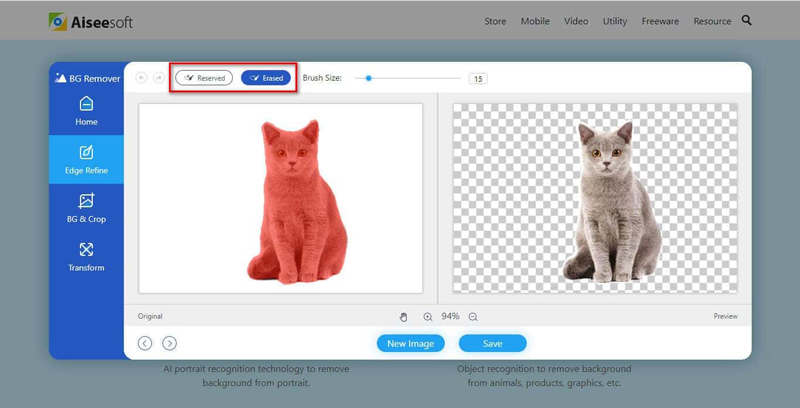
Освещение: Хорошее освещение имеет решающее значение для четкого и яркого изображения. Лучше избегать резких теней и следить за тем, чтобы ваше лицо было хорошо освещено.
Высокое качество: убедитесь, что изображение вашего профиля четкое, хорошо освещенное и качественное. Попробуйте использовать популярный Aiseesoft ИИ фоторедактор чтобы повысить разрешение и улучшить качество изображения.
100% безопасность. Без рекламы.
100% безопасность. Без рекламы.

Расширенное чтение:
TikTok также позволяет установить видео профиля вместо изображения. Рекомендуемый размер видео профиля — 1080×1920 пикселей длительностью 3–6 секунд. Видео должно быть коротким, интересным и репрезентативным для вашего контента или бренда.
Можете ли вы удалить изображение своего профиля в TikTok?
К сожалению, TikTok не предлагает прямой возможности удалить изображение вашего профиля. Однако есть удобный обходной путь, который можно использовать для достижения того же эффекта. Когда вы меняете изображение профиля TikTok, вы можете использовать простое изображение, например сплошное черное или белое изображение, или даже полностью прозрачное изображение.
Можете ли вы сделать свой аватар в TikTok прозрачным?
В настоящее время нет прямого способа сделать ваш настоящий аватар TikTok прозрачным. Аватары — это фиксированная функция приложения, которая не предлагает таких возможностей настройки, как прозрачность. Но вы можете заменить изображение своего профиля прозрачным изображением.
Почему я не могу изменить фотографию своего профиля в TikTok?
Может быть несколько причин, по которым вы не сможете изменить изображение своего профиля в TikTok. Некоторые распространенные причины включают проблемы с подключением к Интернету, проблемы с приложениями, неправильный размер или формат изображения профиля, а также разрешения и ограничения. В редких случаях изменениям могут помешать проблемы с вашей учетной записью TikTok. Кроме того, вы должны убедиться, что изображение вашего профиля соответствует правилам сообщества.
Заключение
Изменение изображения профиля TikTok это простой и эффективный способ произвести хорошее впечатление. Следуя инструкциям, описанным в этом посте, вы можете легко изменить изображение своего профиля, чтобы оно отражало вашу индивидуальность и стиль.

Быстро увеличивайте и масштабируйте изображения до 4K в пакетном режиме благодаря широкой поддержке различных форматов изображений.
100% безопасность. Без рекламы.
100% безопасность. Без рекламы.